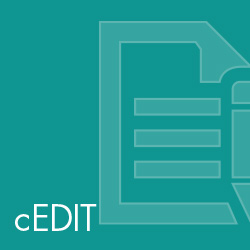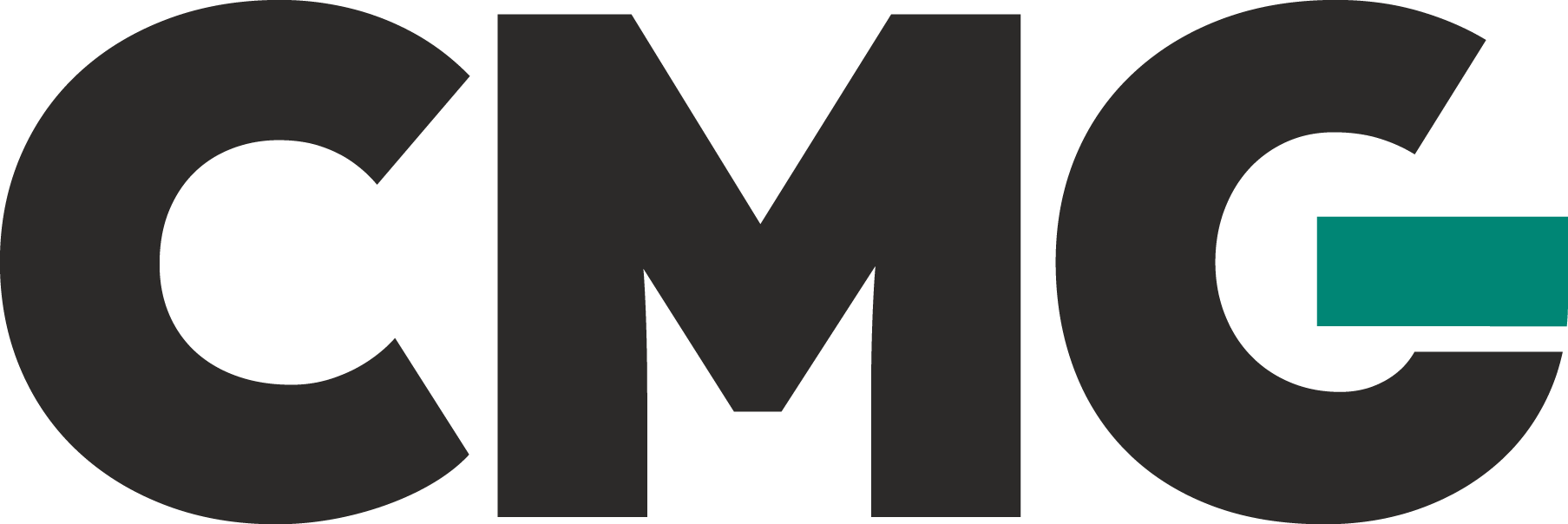如果说数模软件是红花,那么好的文本编辑器软件绝对算得上绿叶!在数模软件的发展史上,文本编辑软件扮演着极其重要的辅助角色。在早期的那些年,没有前处理工具,数模前辈只能手写关键字和数据。直到今天,虽然前处理已经相当成熟了,但是由于不能和关键字“面对面”,总还是不够直接,很多数模人,尤其是数模高手还是习惯在数据流中编辑和修改模型。
记事本、UltraEdit、Notepad、TextPad,总有一款记录下了我们数模生涯中与数据文件“相爱相杀”的点点滴滴。我们在实践中“完善”它,加入数模关键字文件高亮显示,使用Include文件增强数据可读性,但还是没有那么尽善尽美,毕竟它们都不是“数模专用款”。而我们研究的模型越来越大,随便一个模型矿场实际模型的数据就有成千上万行,迫切需要一个高效、顺手文本编辑工具,这个时候cEdit就应运而生了。
cEdit是CMG研发的一款适用于CMG数据操作的文本编辑器,其前身是CMOST AI软件中的CMM编辑器,自CMG2016.10版开始单独发布,经过3年的打磨,2019.10版产品已经非常成熟和完善。

cEdit称得上是个完完全全的数模小帮手,它几乎能做到模型准备和编辑过程中任何你想得到和想不到的事情!有了它,读文件、改文件,So easy,从此数模体验大不同!
- 它,能缩能放 **秒变一行
- 它,能高亮能答疑 **一键直达使用手册
- 它,还能提交模拟器计算 **一键运行计算
cEdit有许许多多为数模人定制的功能:
1. 提交模拟器计算
点击菜单栏 → Home最右侧的“Run Simulation”按钮,可实现检查数据文件、初始化计算和正常运行等操作,与Launcher界面提交模型界面相似。

2. 语法高亮
无需加载CMG关键字文件,自动执行关键字、注释行、数据等不同类型字符的高亮显示。
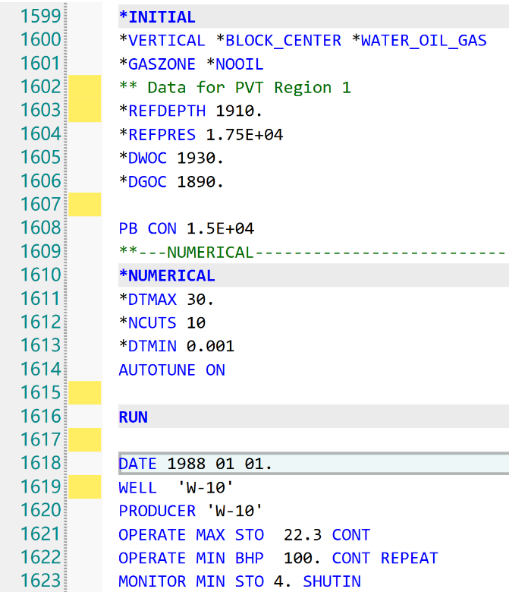 3. 导航面板
3. 导航面板
用户可以使用熟悉的树视图结构来轻松地浏览和打开计算机中任意位置的CMG文件,可以展开不同部分的关键字以及时间列表,实现快速跳转。
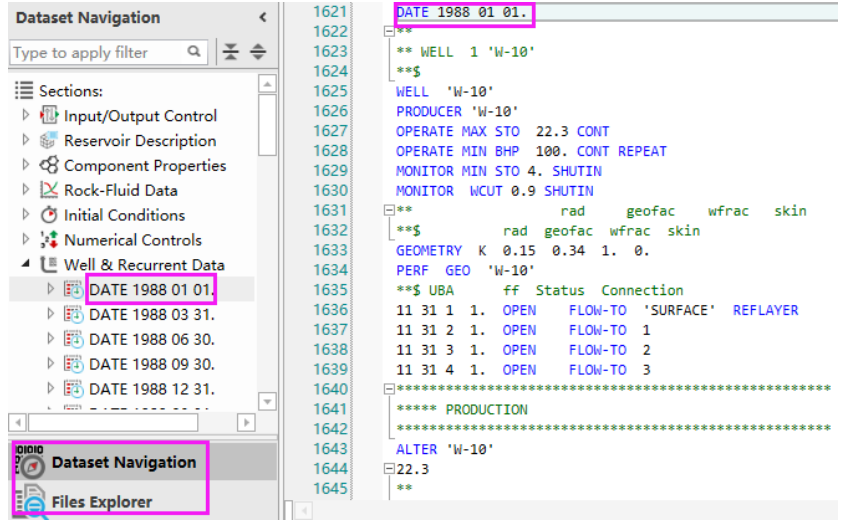
4. 折叠功能
对于矿场规模的大模型而言,一些关键字如孔隙度、渗透率、饱和度等,占用很多行,不方便阅读。cEdit的折叠功能将上千行甚至更多的数据折叠成一行,无需使用Include文件,也就是说你的模型所有数据在一个文件中,而可读性很好。用户可以根据自己的需求手动点击关键字数据开头的“-”,可以实现折叠,多行数据秒变一行,再点击“+”恢复完全显示。还可以通过菜单栏的Toggle Outlining按钮,对所有的数据进行折叠或者完全打开显示。
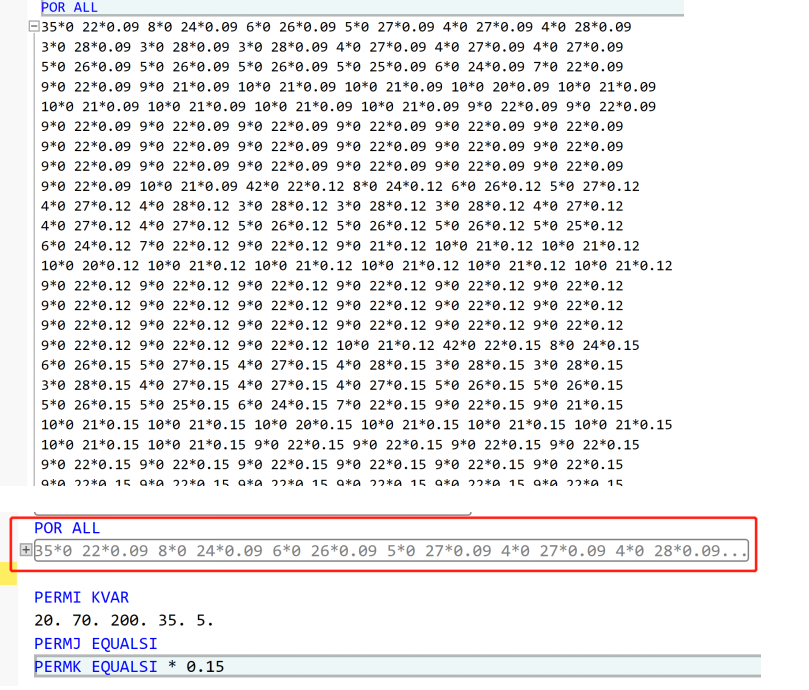
5. 一键直达关键字手册
选择关键字,点击F1键或者鼠标右键选择“Keyword Description”直接访问该关键字手册。
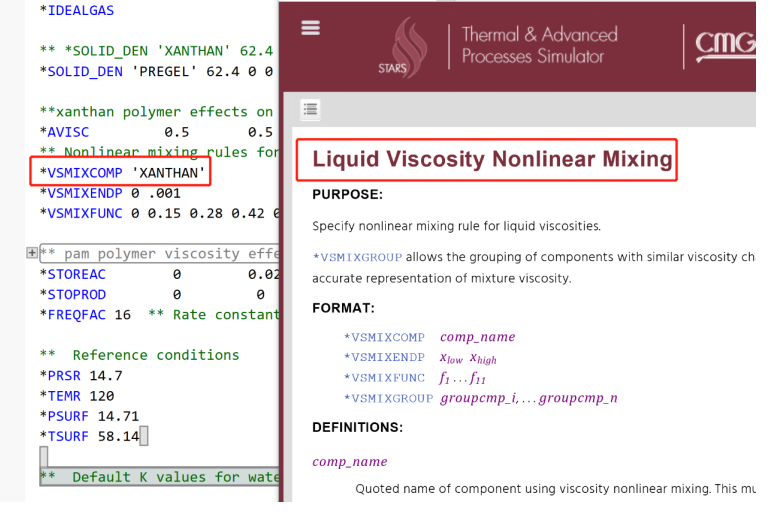
6. 支持CMG的各种文件类型
包括*.dat,*.cmm,*.out,*.inc,*.log文件以及WinProp生成的PVT文件。
7. 便捷的键盘快捷键
使用通用的快捷键,“CTRL+O”打开文件,使用“CTRL+S”保存文件,更多的快捷键,可以查看手册中Keyboard Shortcuts部分。
8. 字体调整
在cEdit页面右下角,可用鼠标调节滑块位置,实现字体大小的调整,或者在主窗口使用CTRL+鼠标滚轮,向上(放大字体)或向下(缩小字体)。
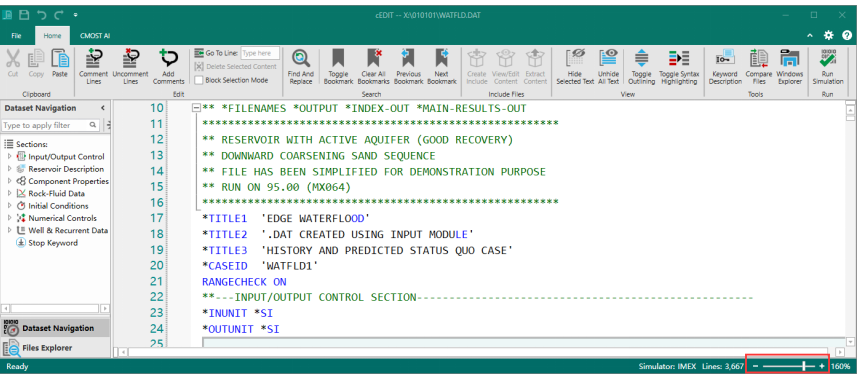
9. 快速访问工具栏
当选中一段数据时,会弹出一个半透明的工具栏,可以快速选择常用功能,如剪切、复制、粘贴、注释、添加书签等。
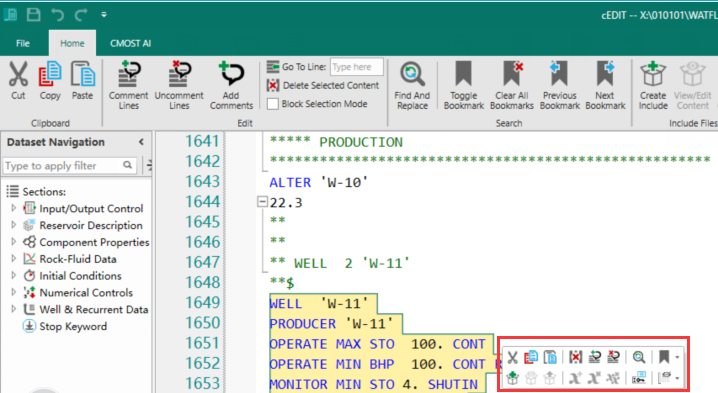
10. 标记修改行
使用黄颜色块,显示对数据文件所做更改的状态。
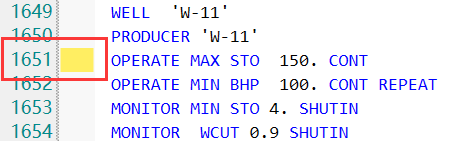
11. 块模式(列模式)
三种实现方式实现块模式:
-
- Home菜单下选择Block Selection Mode;
- 使用鼠标,按住ALT,用鼠标直接选中数据块;
- 使用键盘,按住SHIFT+ALT,点击箭头按钮选择。
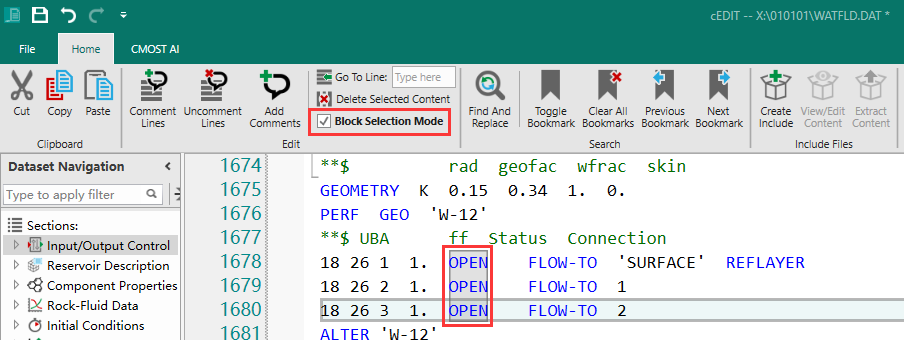
12. 隐藏选定的内容
为便于大型文件的查看和导航,可选定无需查看或使用的数据段,点击菜单栏Home → View → “Hide Selected Text”按钮隐藏此段,需要显示时点击“Unhide All Text”按钮取消隐藏。
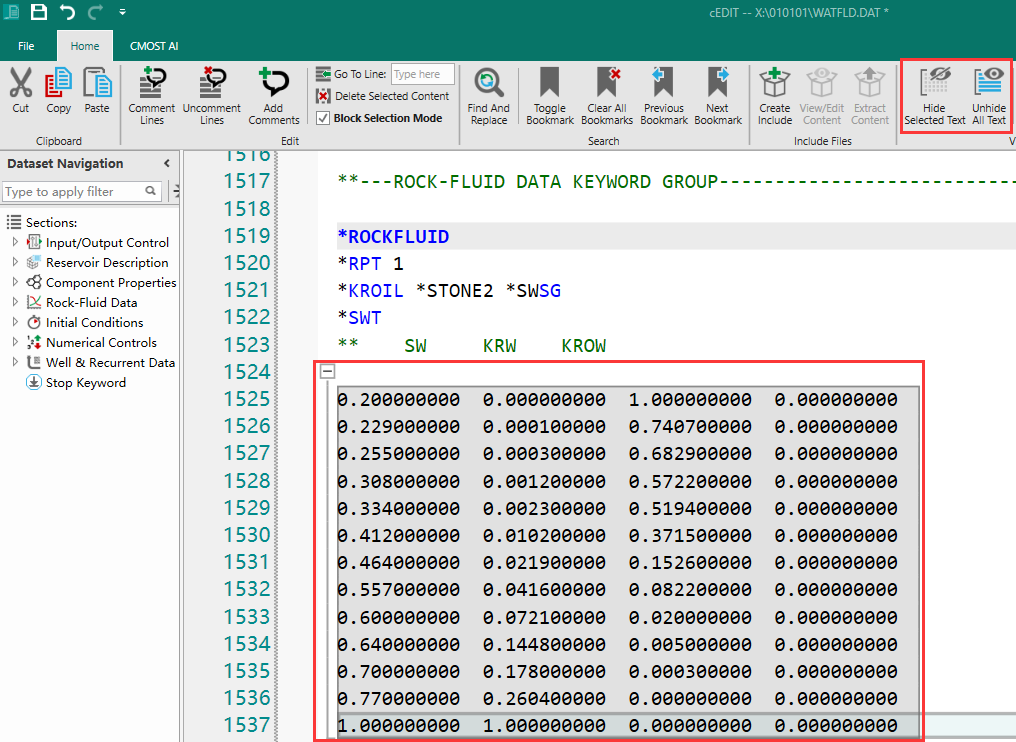
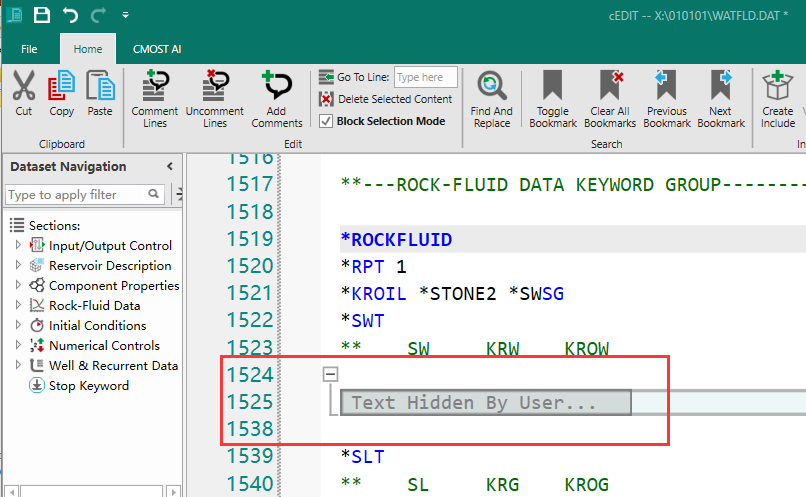
13. 快速创建/删除/定位CMOST变量
菜单栏 → CMOST AI提供了CMOST变量的各种操作,不必知晓CMOST语句的格式也能轻松操作。直接选中需要创建的CMOST参数的数值,选择Create Parameter,立即生成CMOST变量语句。通过Delete Parameter或者Delete Selected Parameter可删除指定或批量删除指定变量。
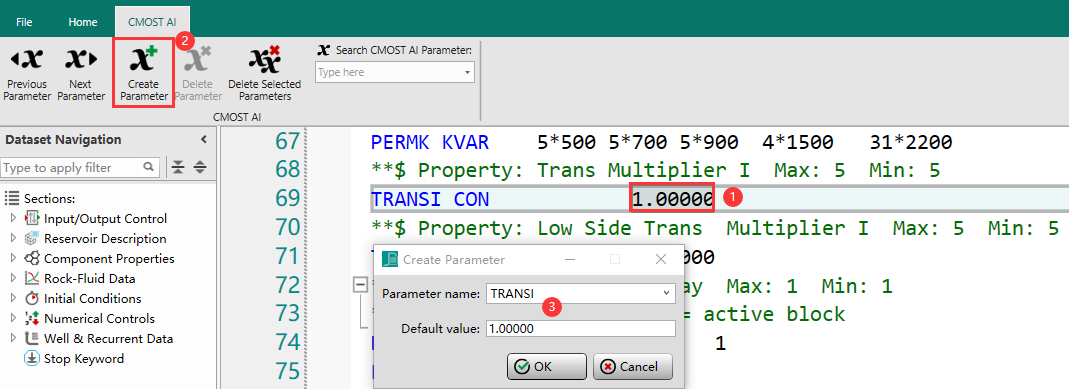
14. 快速查看/创建include文件
点击需要创建Include文件的数据段,右键选择“Create Include File”,在弹出的对话框中输入Include文件名称,该文件保存在相应的*.dat文件夹。如果需要查看其内容,鼠标右键点击“View/Edit Content”即可打开*.inc文件。
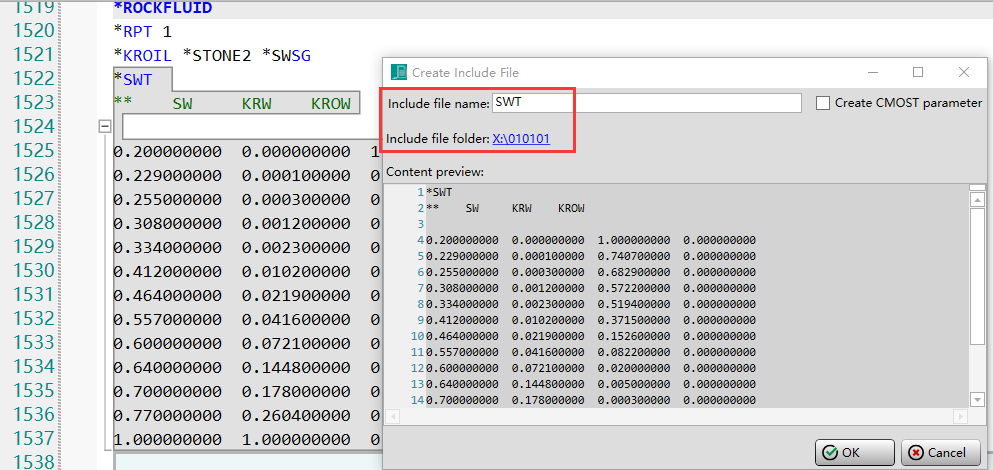
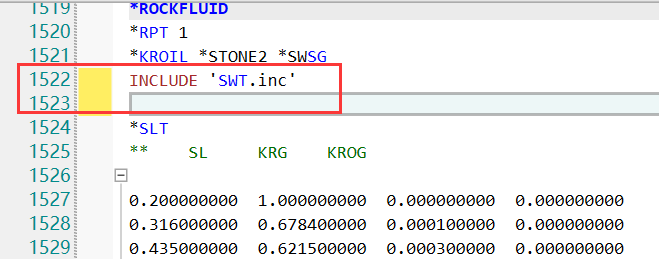
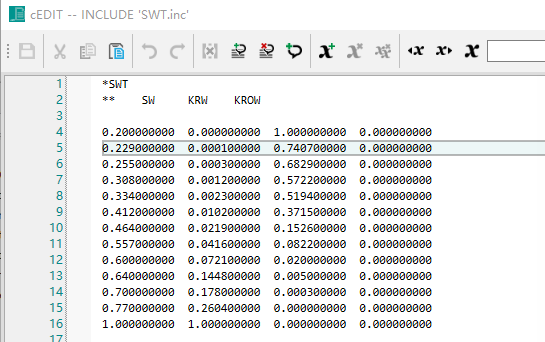
15. 书签功能
点击菜单栏Home → Search → Toggle Bookmarks在指定行标记书签,方便日后查阅。

16. 不同模型文件对比
cEdit可调用两款对比软件,其中WinMerge是免安装版,需要提前设置路径。点击菜单栏Home → Tools中“Compare Files”按钮,在弹出对话框中点击Configure进行对比软件的选择和设置,点击Browse浏览文件夹选择对比对象。
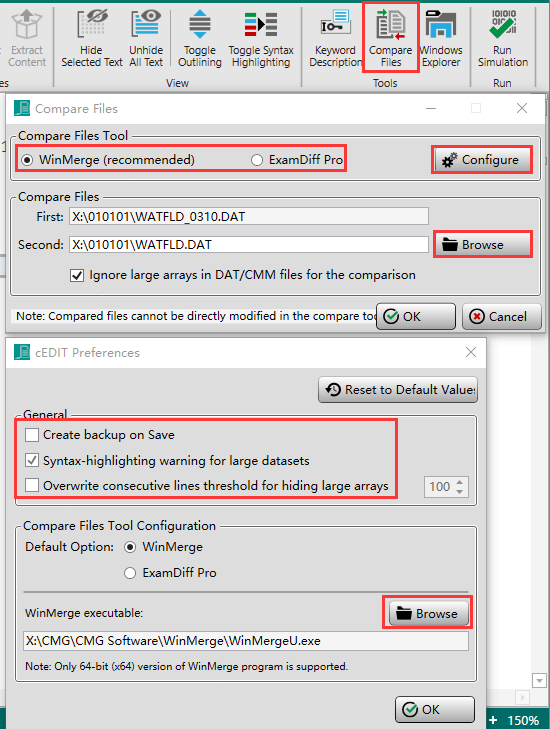
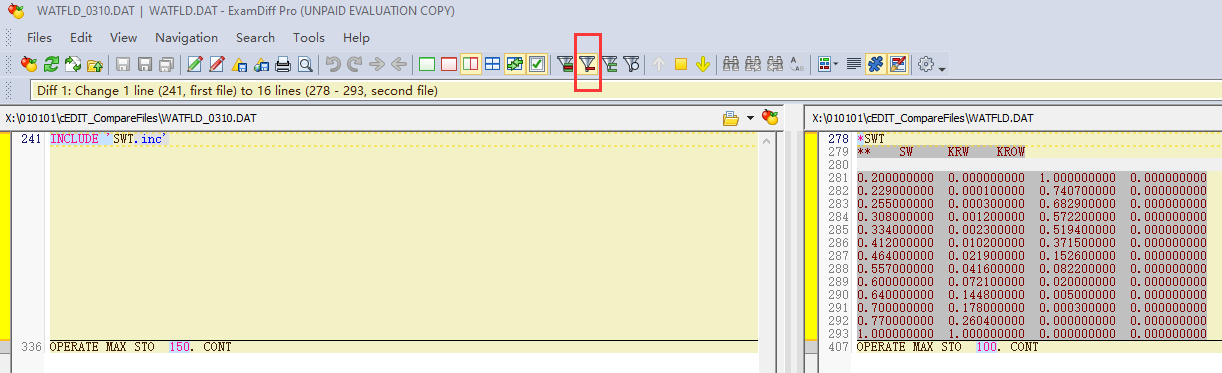
cEdit已来,一起体验不一样的数值模拟流程吧!